W tym pierwszym przeglądu Z trzech, które zrobimy w tych dniach (Pages, Numbers, Keynote), zobaczymy edytor tekstu Apple nazywa O Nas. W tym poście zobaczymy główne funkcje i ich strukturę oraz ciekawe rzeczy czy ciekawostki ...
Tuż pod tym postem, w komentarzach możesz zostawić swoje pytania dotyczące zarządzania Stronami, a na końcu trylogii recenzji opublikujemy specjalny post publikujący Twoje pytania i rozwiązanie dla nich. Rozchmurz się!
O Nas, Keynote i Numbers są wyceniane na 7,99 euro w App Store na iPada / iPhone'a, a każdy z nich służy do jednego celu. Teraz widzimy:
Kiedy otwieramy aplikację, mamy najnowsze dokumenty, które są w formacie iCloud:
do utwórz nowy dokument, naciskamy + który znajduje się w lewym górnym rogu. Teraz będziemy musieli wybierać jeden Szablony dostarczony przez Apple, wybraliśmy biały:
Kiedy jesteśmy na arkuszu do pisania, możemy zacząć od kliknięcia w dowolnym miejscu dokumentu i wpisania klawiaturą (pozioma lub pionowa). Możemy sformatować tekst za pomocą następujących funkcji znajdujących się na tym pasku:
- źródło: Wybieramy czcionkę, którą chcemy, wybierając fragment tekstu.
- Rozmiar liter
- Pogrubienie (B), kursywa (I) i podkreślenie (U)
- Wyrównanie: Możemy przełączać się między lewą, wyśrodkowaną, prawą i wyjustowaną.
- Wcięcia i tabulatory
- Marginesy
A pasek wyżej, Możemy zobaczyć:
- Dokumenty iCloud
- Cofnij poprzednio wykonane
- Tytuł dokumentu
- Style i elementy stron (styl, lista i wyliczenie oraz układ elementów w dokumencie)
- Media: multimedia, tabele, wykresy i ryciny
- konfiguracja: Ustawienia dokumentu, udostępnij dokument, wydrukuj go lub wyszukaj ...
Porozmawiajmy więcej o treści multimedia:
Jeśli chcemy dodać foto, przejdźmy do przycisku + z paska opisanego powyżej i wybierz zdjęcie:
Możemy wspiąć się na to z rogów:
I umieść to krawędź klikając tutaj:
Teraz twoja kolej, twoje pytania, twoje wątpliwości: Czy wiesz, jak korzystać ze stron? Czy masz pytania dotyczące tego, jak coś zrobić w Pages? Jakieś informacje, które chciałbyś wiedzieć? Zostaw komentarz do tego posta z pytaniem o tę wspaniałą aplikację, a my odpowiemy w innym, zupełnie specjalnym poście tej trylogii.
Więcej informacji — Keynote, Pages i Numbers zostały zaktualizowane w celu rozwiązania problemów
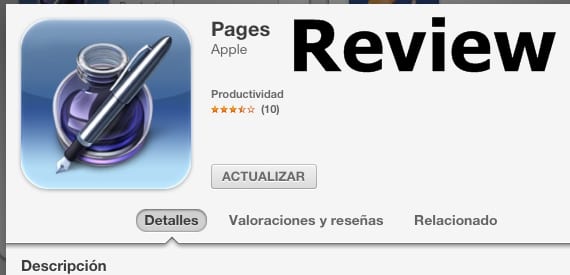

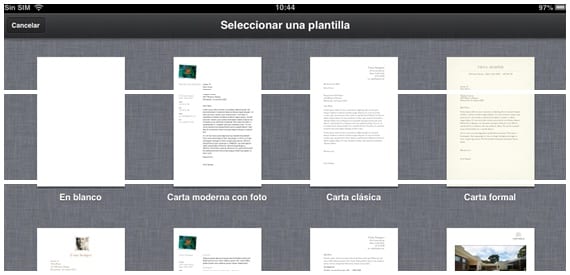



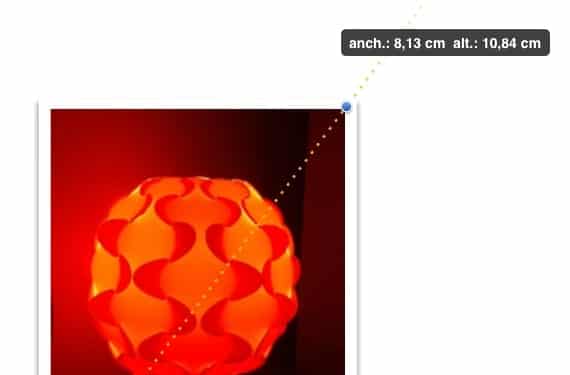

Jeśli mam komputer, czy mogę edytować lub tworzyć pliki zgodne z aplikacjami Pages i synchronizować je?
Apple i Microsoft nie dogadują się zbyt dobrze.
Szukałem i są dwa możliwe rozwiązania:
1) Jeśli masz Pages na iPadzie, możesz przekonwertować je do formatu .doc z poziomu aplikacji i edytować w programie Word. Następnie zapisujemy plik i za pomocą Zamzara konwertujemy plik .doc na .pages i umieszczamy go z powrotem w Pages za pośrednictwem iTunes.
2) Jeśli mamy plik .doc, przekonwertujemy go za pomocą Zamzara i umieścimy w iTunes w Pages.
Robię to przez iCloud, tworzę dokument na stronach na iPadzie, następnie na PC wchodzę na iCloud.com i tam ściągam dokument słowem, kończę na PC i zwracam na iPada i iPada przez iCloud automatycznie konwertuje to na mnie, jedynym problemem jest to, że czasami zmienia czcionki lub kolejność dokumentu
Jak drukować w czerni i bieli? Zwariowałem, szukając, jak to zrobić i nie mogłem znaleźć funkcji, a jeśli to możliwe, byłbym bardzo wdzięczny, gdybyś mógł wyjaśnić, jak to zrobić. Pozdrowienia
Czy masz drukarkę zgodną z AirPrint?
Jeśli mam PhotoSmart Plus B12
Możesz to wypróbować poprzez ulepszenie Cydii
Nie mam iPada z Jailbreak, szczegóły są takie, że Pages nie ma takiej opcji, prawda? A może problemem jest AirPrint?
To nie jest recenzja, to kiepski tutorial
Spójrz, myślę, że to recenzja, wyjaśniam części aplikacji, a na koniec wyjaśniam trochę, jak wstawić zdjęcie i nim manipulować.
Jeśli Ci się to nie podoba lub uważasz, że nie jest to recenzja, możesz ją skomentować
hahaha Całkowicie zgadzam się z Javi… gdzie był przegląd?
Recenzja to analiza cech analizowanego elementu, z obiektywną i/lub subiektywną oceną każdego punktu, albo na końcu całości, albo po każdej z cech.
Wygląda to bardziej na artykuł wprowadzający do stron, które się nie powiodły. W tym celu lepiej jest przeczytać pomoc stron, które są obszerne i dobrze opracowane.
Ale odwaga, gdy masz więcej czasu, możesz zrobić prawdziwą recenzję, a wtedy nikt Ci nic nie powie. Nic się nie dzieje, jeśli nie masz racji lub nie jesteś doskonały. Jesteśmy ludźmi.